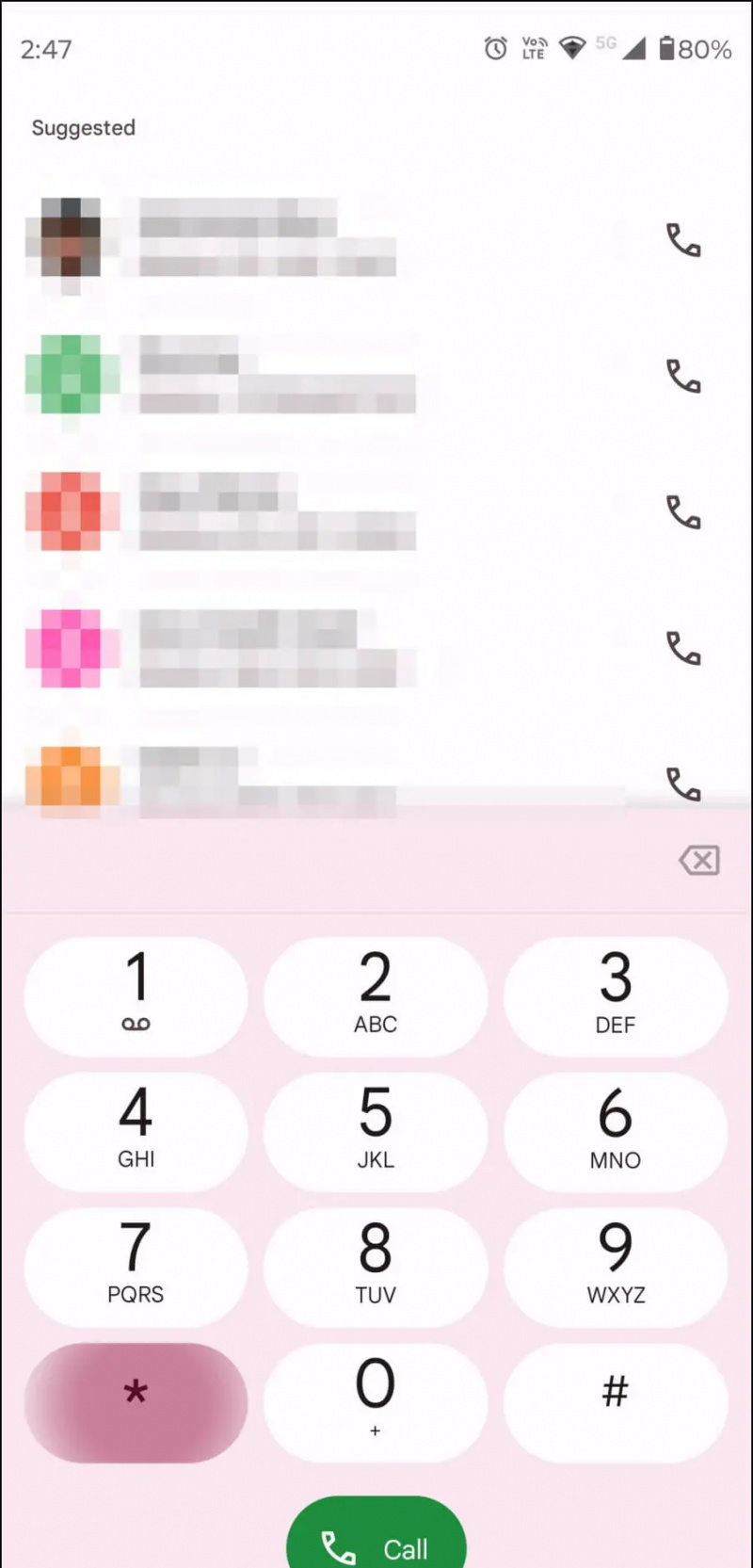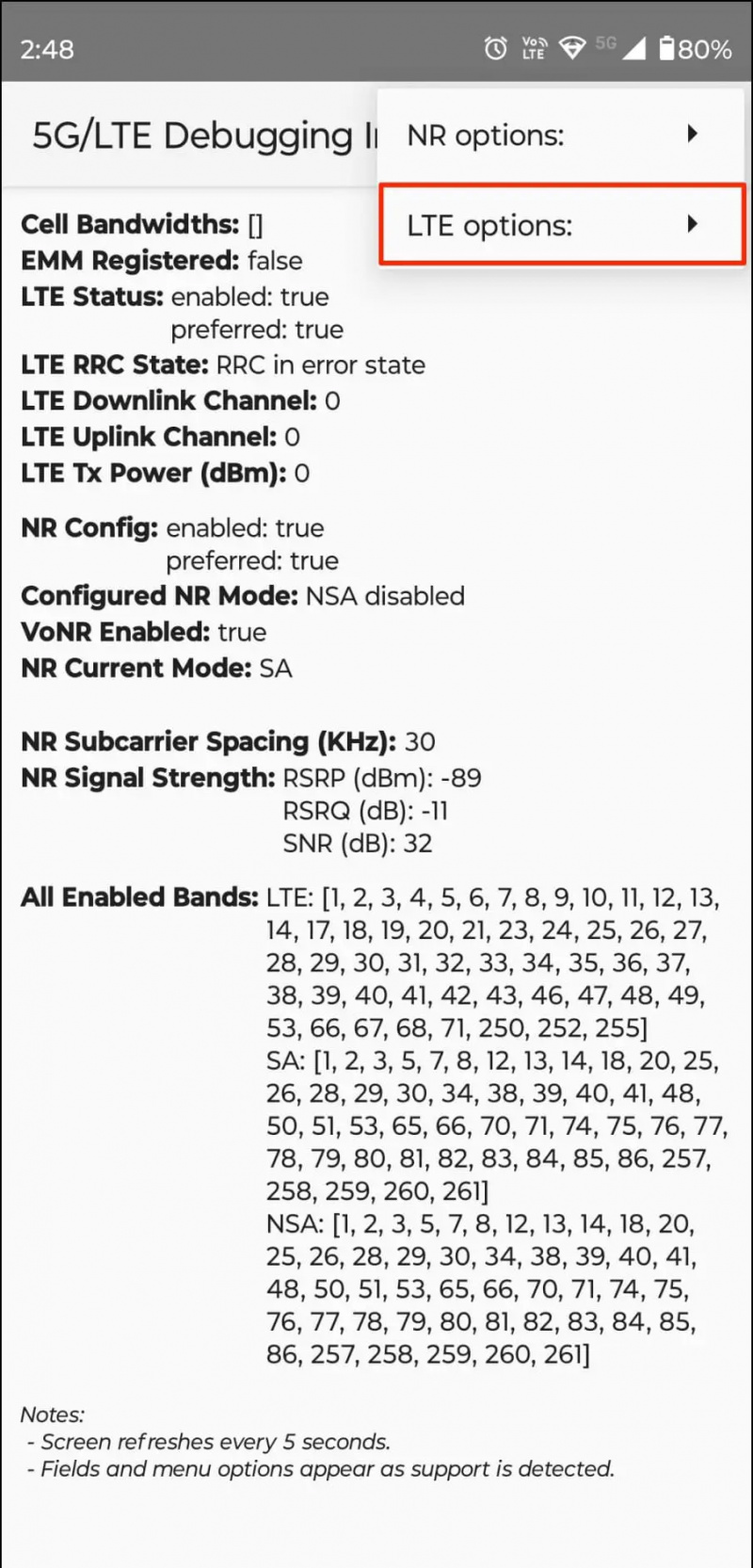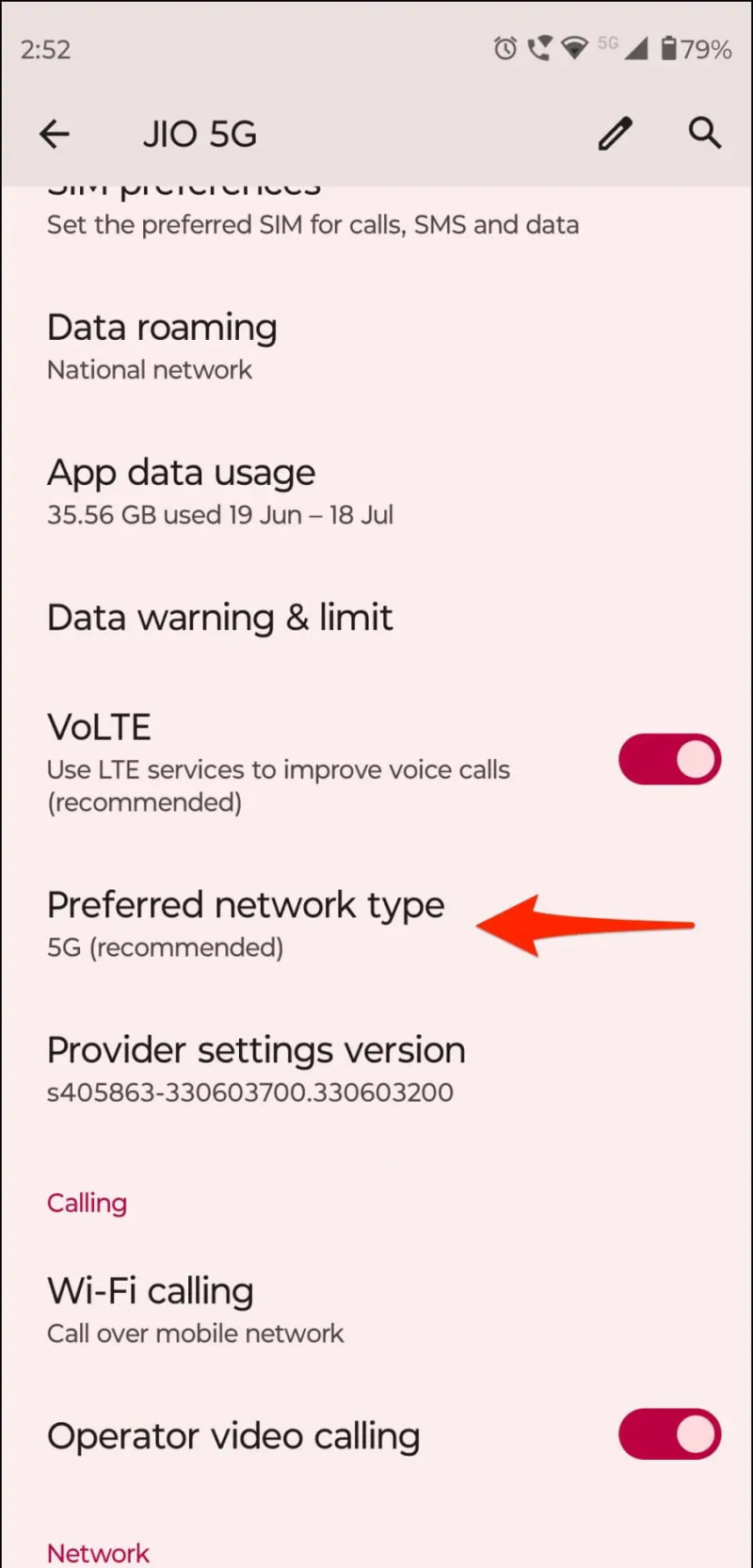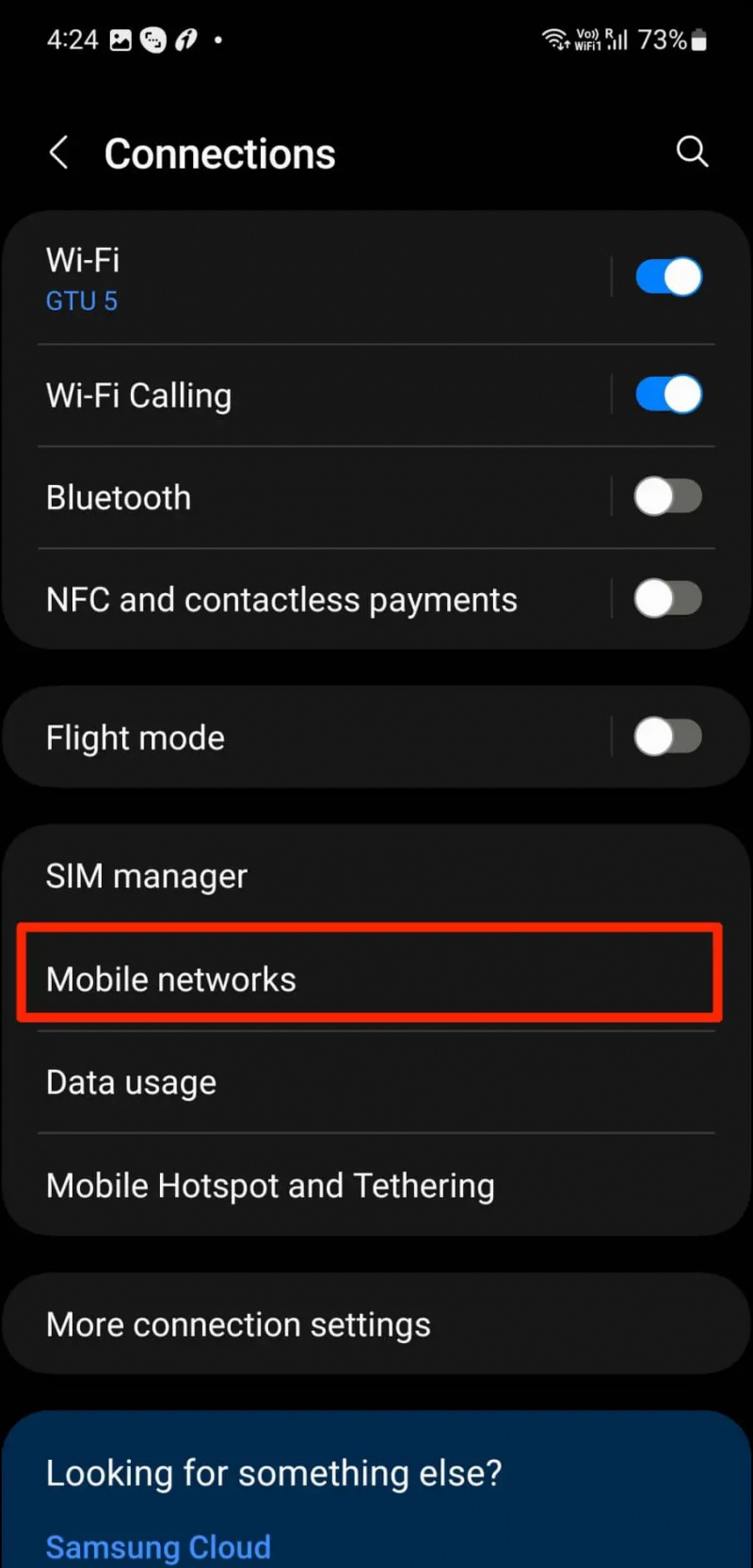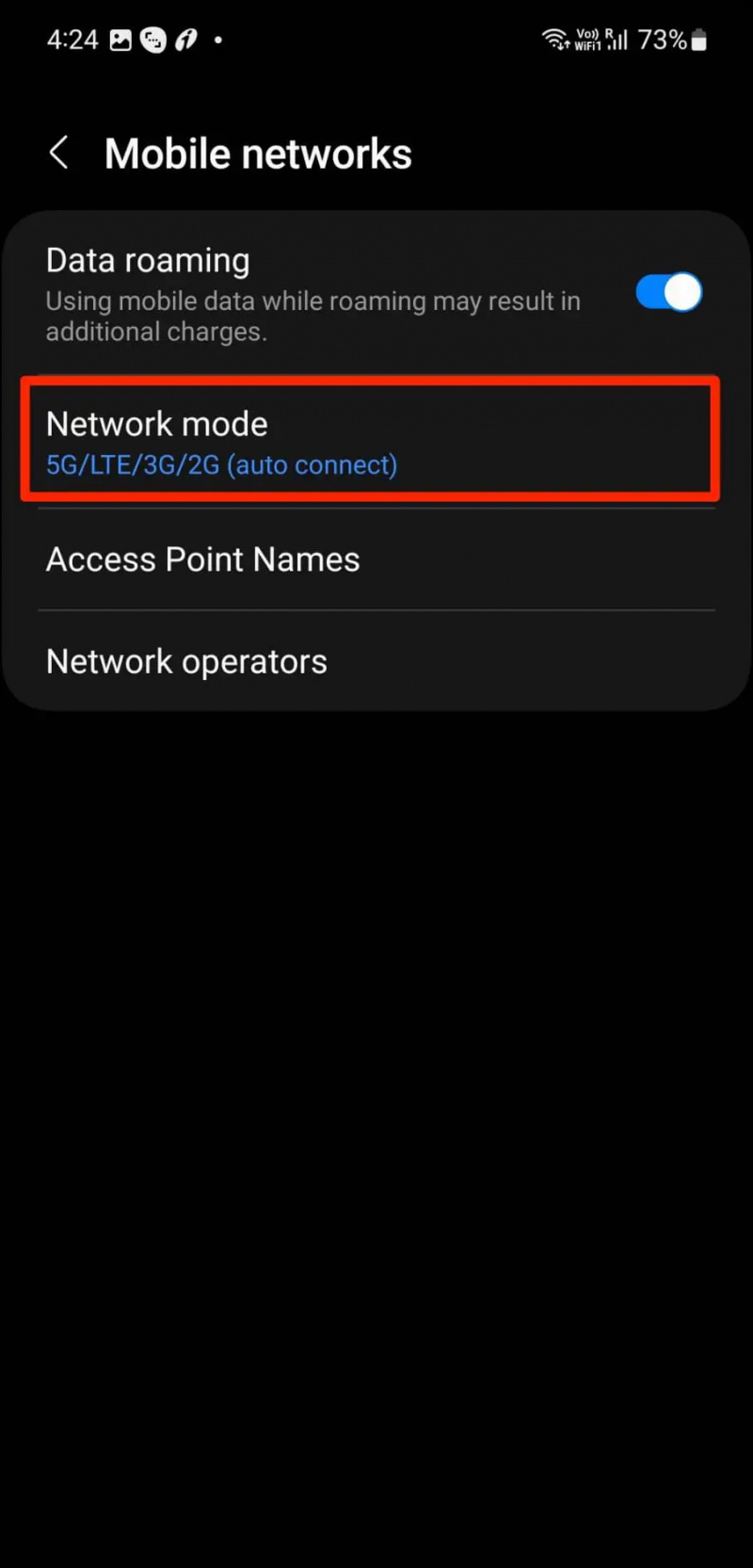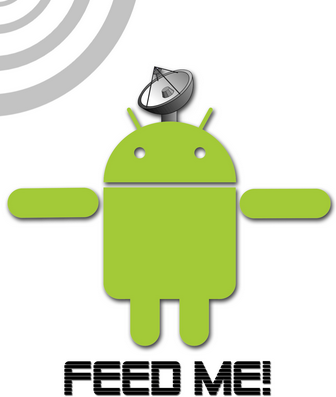Fortsätter din telefon att växla tillbaka till 4G eller LTE trots att den är inställd på 5G? Det händer vanligtvis i områden med blandad 5G-täckning där enheten växlar tillbaka till LTE för att ringa och ta emot samtal ordentligt. Tack och lov kan du låsa din telefon på 5G för att njuta av höghastighetsinternet och obegränsad data som erbjuds av Airtel och Jio. Här är olika sätt att tvinga fram 5G-endast på din Android-telefon.
Varför bör du eller inte bör låsa din telefon till endast 5G?
Innehållsförteckning
Att byta telefonen till enbart 5G kan vara fördelaktigt, särskilt när du har obegränsat gratis 5G-erbjudande med sådana som Jio och Airtel i Indien. Det kan också hjälpa dig att bli stabil höghastighetsanslutning till internet i områden där din telefon fluktuerar mellan LTE och 5G.
Tvärtom, tvinga din telefon att vara enbart 5G kan påverka nätverksmottagning och samtalskvalitet . Detta beror på att det hindrar din telefon från att byta till 4G även när 5G är otillgängligt eller saknar tillräckligt med räckvidd. Och som ett resultat kommer du att lämnas i ett tillstånd utan service eller signal.
I mitt fall fungerade internet bra, men vi upplevde samtalsavbrott och anslutningsproblem på grund av petig 5G-tillgänglighet.
Hur tvingar man bara 5G på din Android-telefon?
Det enklaste sättet att låsa din telefon till 5G är att använda den dolda testmenykoden som finns på Android. Om koden inte fungerar kan du använda tredjepartsappen eller manuellt kontrollera nätverksinställningarna på din telefon. Alla metoder beskrivs nedan:
Metod 1- Ställ in Android Phone på 5G eller NR Only
Android-telefoner har en dold testmeny som låter dig låsa telefonen till en specifik nätverkstyp, som 3G, 4G eller 5G. Så här fungerar det:
1. Öppna Dialer-appen på din telefon.
2. Ringa *#*#4636#*#* , och telefonen bör automatiskt omdirigera dig till en dold 'Test'-meny.
3. Här, klicka vidare Telefon information .
4. Rulla ned och tryck på rullgardinsmenyn under Ange önskad nätverkstyp .
5. Bläddra igenom de tillgängliga alternativen och välj Endast NR (dvs endast 5G).
spara bilden som inte fungerar chrome
Det är allt. Din telefon kommer att låsas för att stanna kvar på ett 5G-mobilnätverk.
För att växla tillbaka inställningarna, upprepa processen och välj ' NR/ LTE/ TDSCDMA/ CDMA/ EvDo/ GSM/ WCDMA ” från rullgardinsmenyn. Din telefon kommer nu automatiskt att välja de nätverk som stöds.
Metod 2- Koden fungerar inte? Använd NetMonitor-appen
Beroende på telefonens fabrikat, modell och processor kan det hända att den dolda testmenyn öppnas om du slår *#*#4636#*#*-koden. I så fall kan du använda NetMonitor-appen för att starta menyn Telefoninformation. Det fungerar även på telefoner med MediaTek-chipset, som visas nedan:
1. Ladda ner och installera NetMonitor-appen från Google Play Butik.
2. Öppna den, acceptera behörigheter och tryck på Service meny banner på botten.
3. Klicka sedan på Telefoninfo. Detta omdirigerar dig till menyn Telefoninfo som visas ovan.
4. Klicka på Ange önskad nätverkstyp rullgardinsmenyn och välj Endast NR .
hur ändrar jag mitt meddelandeljud
NR hänvisar till 5G, och om du väljer alternativet låser du din telefon för att endast använda 5G-band.
Metod 3- Inaktivera LTE för att tvinga din telefon till 5G-nätverk
Ett annat sätt att tvinga din telefon till 5G är att inaktivera LTE-anslutningen. Detta är en solid metod för tjänster som Jio, som bara har LTE och 5G som tillgängliga nätverk; Om du inaktiverar den förra lämnar 5G som det enda anslutningsalternativet.
Så här använder du den dolda testmenyn för att inaktivera LTE på Android:
1. Öppna Dialer-appen på din telefon och ring *#*#4636#*#* .
2. Väl inne i Testningsmenyn klickar du på 5G/LTE-felsökningsinformation .
3. Här trycker du på tre prickar i det övre högra hörnet.
4. För att tvinga fram 5G, klicka på LTE-alternativ och välj Inaktivera LTE .
5. På samma sätt, tryck på NR-alternativ och Inaktivera NR om du vill låsa din telefon endast vid 4G.
För att återgå, upprepa steg 1-3, klicka på LTE-alternativ och välj Aktivera LTE .
Metod 4- Välj 5G-nätverk i Android-inställningar
Ett annat sätt är att byta till ett 5G-nätverk från inställningarna på din Android-telefon. Det är dock inte alla telefoner som erbjuder dig att låsa telefonen endast på 5G. De flesta ger 3G, 4G och 5G (auto) alternativ som automatiskt växlar mellan NR och LTE baserat på tillgänglig täckning.
På Google Pixel eller Motorola-telefoner
1. Öppna Inställningar på din Google Pixel, Motorola eller vilken annan telefon som helst som kör lagerliknande Android.
2. Här, klicka vidare Nätverk & Internet .
3. Knacka Mobilnät > Föredragen nätverkstyp .
4. Välj 5G (rekommenderas) bland de tillgängliga alternativen.
På OnePlus-, Oppo- eller Realme-enheter
OnePlus och andra enheter som kör ett liknande användargränssnitt låter dig inaktivera Smart 5G-alternativet. När du väl gör det försöker telefonen hålla dig på 5G istället för att automatiskt byta till 4G baserat på täckningen. Så här gör du:
1. Öppen inställningar på din OnePlus-, Oppo- eller Realme-telefon.
2. Klicka på Mobilnät .
min zoomprofilbild visas inte i mötet
3. Knacka SIM-nummer överst och ställ in önskad nätverkstyp som 5G/4G/3G/2G (Auto) .
4. Gå tillbaka till Mobilnät sida och klicka Fler inställningar .
5. Inaktivera växeln för Smart 5G och slå Stäng av när du uppmanas.
På Samsung Galaxy-smarttelefoner
1. Öppen inställningar på din Samsung Galaxy-telefon som kör OneUI.
2. Klicka på Anslutningar > Mobilnät.
På Xiaomi-, Redmi- eller Poco-enheter
1. Öppen inställningar på din Xiaomi- eller Poco-telefon som kör MIUI.
2. Välj Simkort och mobilnät och tryck på ditt nummer överst.
3. Klicka på Önskad nätverkstyp .
4. Ställ in den på Föredrar 5G .
Lås din telefon till 5G för ett bättre internet!
Så här kan du ställa in och låsa din Android-telefon till ett 5G-nätverk. Jag hoppas att guiden ovan hjälper dig att stanna i ett 5G-nätverk utan att automatiskt byta till 4G och njuta av snabbt internet tillsammans med gratis dataerbjudanden på Jio och Airtel om tillämpligt. Håll utkik efter fler sådana tips, tricks och instruktioner.
Du kanske är intresserad av:
- 12 sätt att fixa 5G aktiverat men visas inte på Android och iPhone
- Vad är Airtel 5G Plus? Enheter som stöds, hur aktiveras det? (FAQs besvarade)
- Hur kontrollerar du 5G-band som stöds av din telefon och ditt område i Indien?
- 4 sätt att kontrollera om din telefon stöder 5G-nätverk
Du kan också följa oss för omedelbara tekniska nyheter på Google Nyheter eller för tips och tricks, recensioner av smartphones och prylar, gå med beepry.it